

任何视频 不可用
现在适用于 iOS
留下您的邮箱,获取直接下载链接 任何视频 适用于 Windows、Mac 或 Android。
加入成功。 您将很快收到一封电子邮件。
我们已经向此邮箱发送了一封电子邮件。


将您的手写签名变成透明背景的数字签名
或者将其拖放到此处
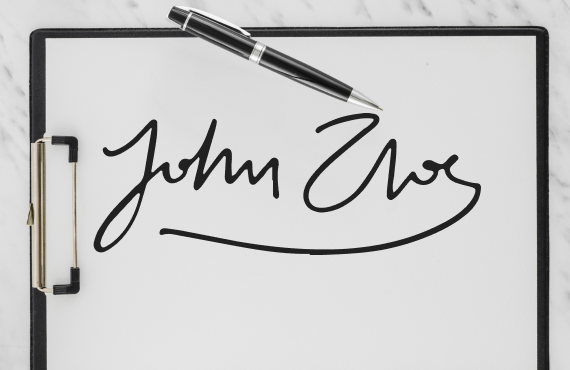

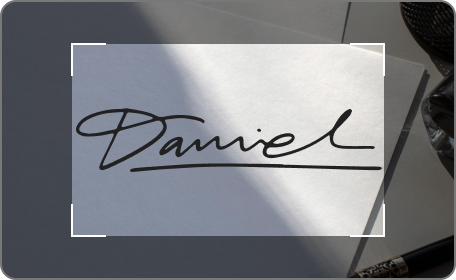
第 1 步:拍一张签名照
首先将您的签名清楚地写在一张普通纸上。获得满意的签名后,为其拍摄一张高质量的照片。稳定地握住相机并确保签名光线充足且位于画面中央。
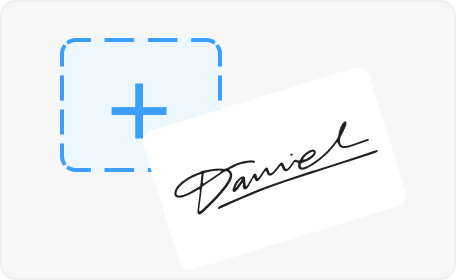
步骤 2. 上传您的手写签名图片
接下来,将手写签名的照片或扫描图像上传到 AnyEraser 签名 PNG 制作工具。确保图像清晰且不模糊,以获得最佳效果。
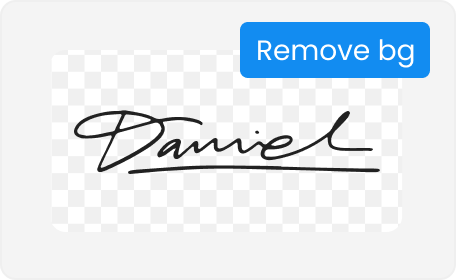
步骤 3. 从图像中提取签名
上传图像后,AnyEraser 签名提取器将自动检测并删除您的手写签名中的背景。
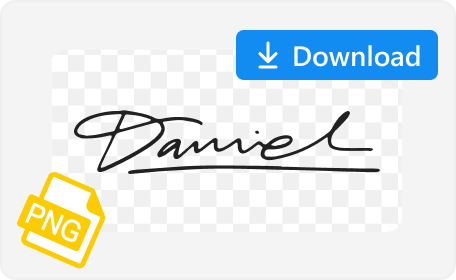
步骤4.下载透明签名
单击“下载”按钮将手写签名导出为 PNG 文件。然后,您可以使用此透明签名对文档进行电子签名,而不会受到任何背景干扰。
要创建干净的手写签名以供数字使用,您应该首先写一个签名,然后扫描或拍摄手写签名的照片。有价值的提示如下:
将您的签名写在一张普通的白纸上。避免在线条、网格或任何其他可能影响签名清晰度的标记上书写。在干净的表面上书写可确保您的签名清晰且不受背景干扰,从而减少进一步手动编辑的需要。
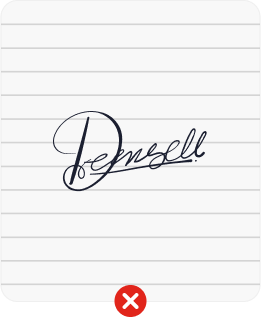
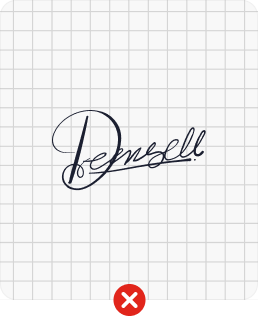
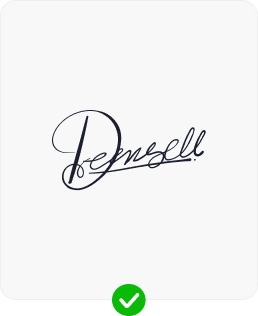
扫描或拍摄手写签名照片时,请确保相机直接对准签名。 AnyEraser(一种背景去除工具)将准确识别并隔离签名。如果图像包含多个对象,该工具可能会错误地将纸张识别为主要主题,而不是签名本身。这会影响最终透明签名的质量。

裁剪照片并确保照片中没有其他物体
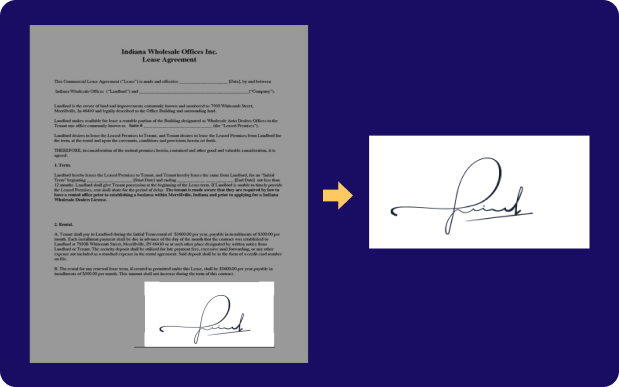
从带有全文的文档中裁剪手写签名
PNG 是一种支持透明度的图像格式。通常,您的手写签名将恢复为 JPG。要将您的签名转换为 PNG,您可以使用我们的签名背景去除器,它会自动从签名中去除背景,然后将透明签名导出为 PNG。
首先,拍摄您的手写签名。然后将照片上传到签名背景去除器,它将帮助您删除背景干扰,使您的手写签名变得透明。
5/ 5, 1.4 评分
上次更新时间:2025-01-04